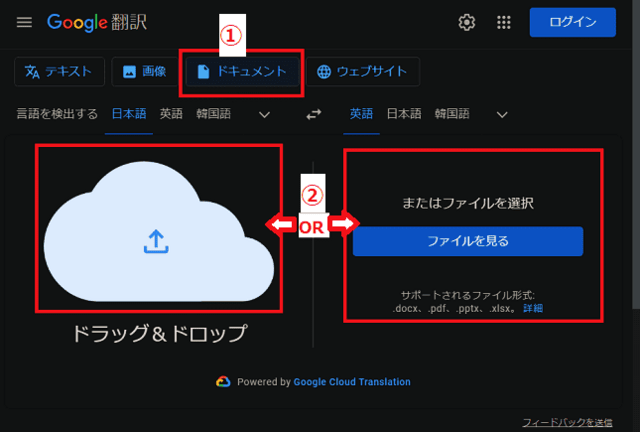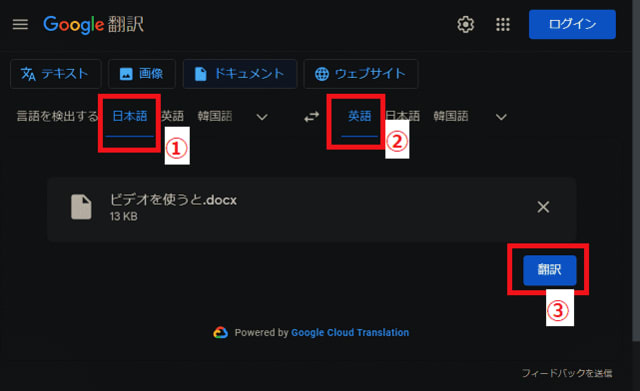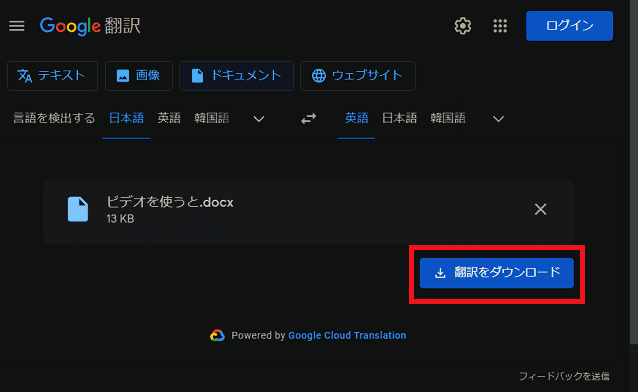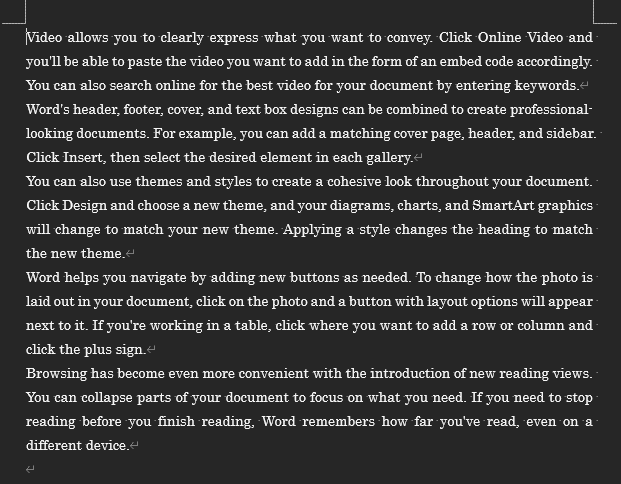日々のパソコン案内板
【Excel関数】 No.1(A~I) No.2(J~S) No.3(T~Y)
【Excelの小技】 【HTMLタグ&小技】
【PDFの簡単セキュリティ】
【複数フォルダーを一括作成するんならExcelが超便利だよ!!】
【アップデートが終わらない!? Windowsの修復ツールを使ってみる方法】
【削除してしまったファイルやデータを復元する方法ー其の一(以前のバージョン)】
【削除ファイルやデータを復元する方法ー其の二(ファイル履歴)】
【Excel振替伝票の借方に入力したら貸方に対比する科目を自動記入】
【手書きで書くように分数表記する方法】
【Web上のリンクさせてある文字列を選択する方法】
【Excel2010以降は条件付き書式設定での文字色にも対応!】
【Windows10のWindows PowerShellでシステムスキャンの手順】
Google翻訳 ファイルごと 一括で翻訳できちゃう!!
Deeplで再確認してみたら大丈夫!?
両方比較してみたけど…!?
ただ、私自身が英語が殆どできませんので後でDeepl翻訳と比較してみたところ、殆ど同じように英語翻訳してましたね。
Google翻訳って、長文の翻訳がチンプンカンプンな時があるので、普段はDeepLを使用しているんですね。
日本語に翻訳するのが苦手やけど英語に翻訳する方は得意やろ・・・とGoogle翻訳で日本語文書を英文に翻訳させてみました・・・
今日はGoogle翻訳でファイルの一括翻訳のやり方を書いて置こうと思います。
- Google翻訳でファイルを一括翻訳する方法
- 先ずGoogle翻訳にアクセスします。
- 次に『ドキュメント』をクリックします。
- 次にファイルを左側に『ドラッグ&ドロップ』するか右側の『ファイルを選択』をクリックしてファイルを選択します。
- ファイルがアップされたら元ファイルの言語を左側の『﹀』をクリックして言語を選択します。
- 次に、翻訳したい言語を右側の『﹀』をクリックして選択します。
- そして、『翻訳』ボタンをクリックします。
- 翻訳が完成したら『翻訳をダウンロード』というボタンが表示されますのでボタンをクリックしてダウンロードして保存します。
ただ、Deeplで英語に翻訳したものと比較してみると若干の違いはあるもののほぼ同じに翻訳してくれていましたので、Google得意の英語に翻訳する場合には大丈夫ではなかろうかと思います。